筆者が今まで検証した中では、軽量LinuxといえばQ4OSとantiXだったが、SparkyLinuxも軽量Linuxとしてたびたび名前を聞く。
調べてみると、SparkyLinuxの評価はなかなか高いようで、DistroWatchでもQ4OSより人気が高い(2021年10月現在)。
そこで、このディストリビューションが、古いPCのリユースに適したOSか、インストールして検証してみた。
SparkyLinuxについて
SparkyLinuxは、ポーランドで開発された、Debianベースのディストリビューション。高速・軽量・カスタマイズ可能なOSを掲げている。
最近目につく軽量Linuxは、Debianベースが多い。
本家Debianが32-bit/64-bitを用意し、セミ・ローリングリリースであることから、SparkyLinuxもあらゆるデバイスに対応できるよう、さまざまなエディションを用意している。
インストールファイルは、安定版とセミ・ローリング版から選ぶことができる。
デスクトップ環境も多数揃えている。安定版は、
- LXQt
- Xface
- KDE
を、セミ・ローリング版では、上記に加えてMATEを用意している。
さらに、インストールファイル(iso)は各デスクトップ環境ごとに加え、
- MinimalGUI
- MinimalCLI
を用意するなど、至れり尽くせりだ。
セミ・ローリングの64-bit版では、GameOverとMultimediaエディションを用意。
32-bit版は、安定版のLXQtおよびMinimalGUI、MinimalCLIのみとなる。
システム要件
推奨システム要件は、以下の通り。
CPU:i486 / amd64
RAM:
LXQt・GameOverは256MB
MATEは384MB
CLI (command line interface0) Editionは128MB
HDD:下記以外は5GB(推奨は10GB以上)
GameOverは20GB(推奨は30GB以上)
CLI editionは2GB
SparkyLinux 6.0.1 LXQt 32-bitをインストール
今回は、軽量LinuxとしてのSparkyLinuxを検証するため、安定版のLXQt 32-bitをインストールする。
インストールするPCは、いつもの実験用ThinkPad X41。スペックは以下の通り。
プロセッサ:Intel Pentium M processor 1.50GHz
メモリー:924MiB
ディスク容量:40GiB
インストールファイルは、SparkyLinuxよりダウンロード。ファイルサイズは1.55GBと、Q4OSほどではないにせよ、割と軽量だ。
USBで起動ディスクを作成し、最初の画面で
More Languages –> Japanese
を選択し、Live画面を起動させる(冒頭画像)。
デスクトップにあるインストーラでインストールを開始する。Calamaresインストーラは、すでに日本語表示でわかりやすい。
以下、インストール時のスクリーンショットを掲載しておく。
インストール後の初期設定
インストールが完了し再起動すると、以下画面になる。
まずは、画面の指示通り更新し、一度再起動をかける。
次に、プリ・インストール済みのLibreOfficeを開いてみる。32-bitでは、バージョン6.3止まりだったと思っていたが、SparkyLinuxでは7.0.4がインストールされている。
しかし、英語のままだ。
日本語入力のfcitx-mozcも必要なようなので、これまたプリ・インストールされているSynapticパッケージマネージャにて、
- fcitx
- fcitx-mozc
- libreoffice-l10n-ja(LibreOfficeの日本語パック)
- thunderbird-l10n-ja(Thunderbirdの日本語パック)
をまとめてインストール。
その後、再度再起動をかけ、パネル右のMozcアイコン(キーボードのアイコン)を右クリックして、設定を確認。
その後、LibreOfficeを開くと、日本語表示になっている。
Writerでも、日本語入力が可能に。
SparkyLinuxのレビュー
SparkyLinuxのサイトによると、初心者向けディストリビューションではないとのことだが、初心者の利用も歓迎している。
確かに、UbuntuやLinux Mintのように、最初から日本語入力ができるものとは違うが、上記の通り初期設定を済ませば、ブラウザとメール、オフィスソフトはすぐに使い始めることができる。
アプリケーションのインストールは、SparkyLinux独自の「APTus AppCenter」がある。軽量で使いやすいと説明があるが、各アプリケーションの説明は英語のため、GnomeソフトウェアをSynapticでインストールしておいて利用する方が便利かもしれない。
肝心な、古いPCでの軽快さだが、各アプリケーションの起動に多少時間はかかるものの、ネットワークもブラウジングも問題はない。
以下はFireFoxを使っているときのシステムモニターの様子。
これを参考に、インストールすべきかどうか、検討してみて欲しい。
今のところ、古い、それも32-bitのパソコンを再利用するのに適しているのは、
- Q4OS
- antiX Linux
- SparkyLinux
といったところか。
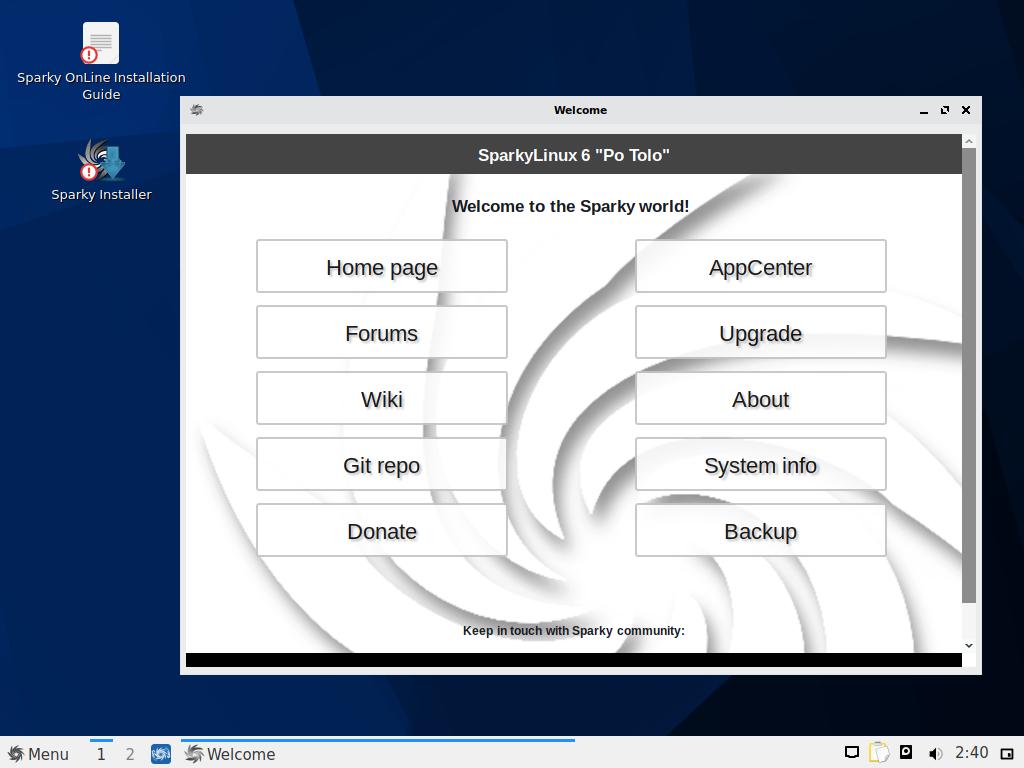
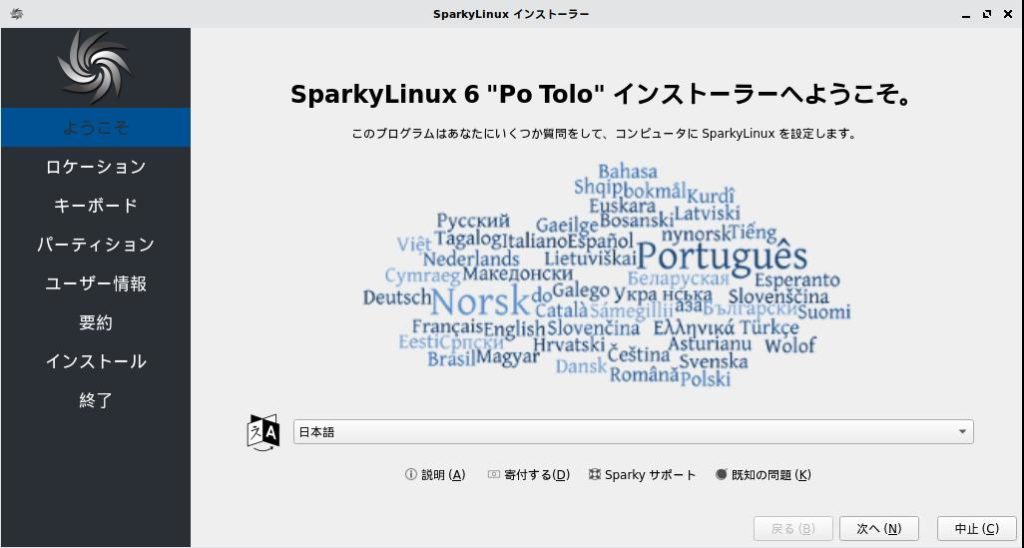
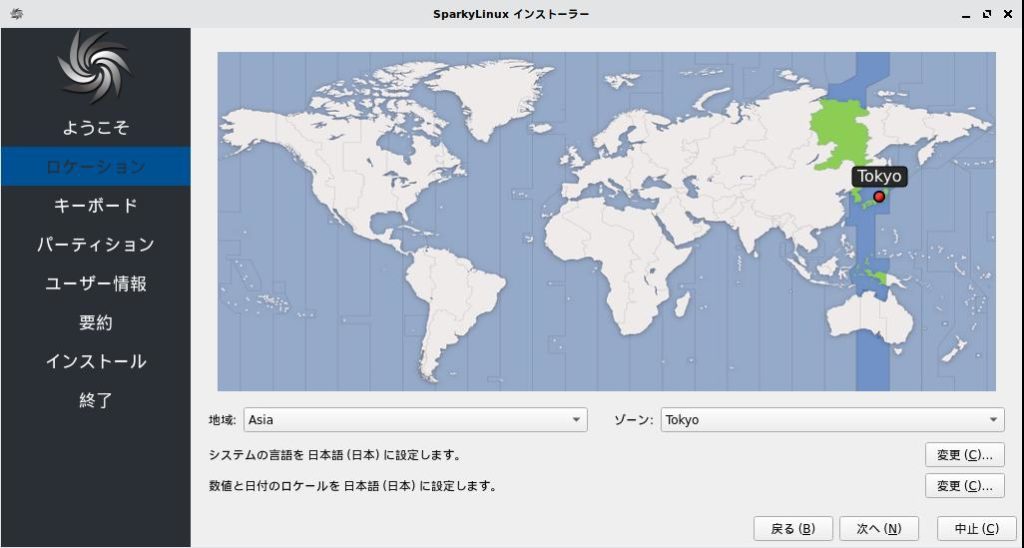
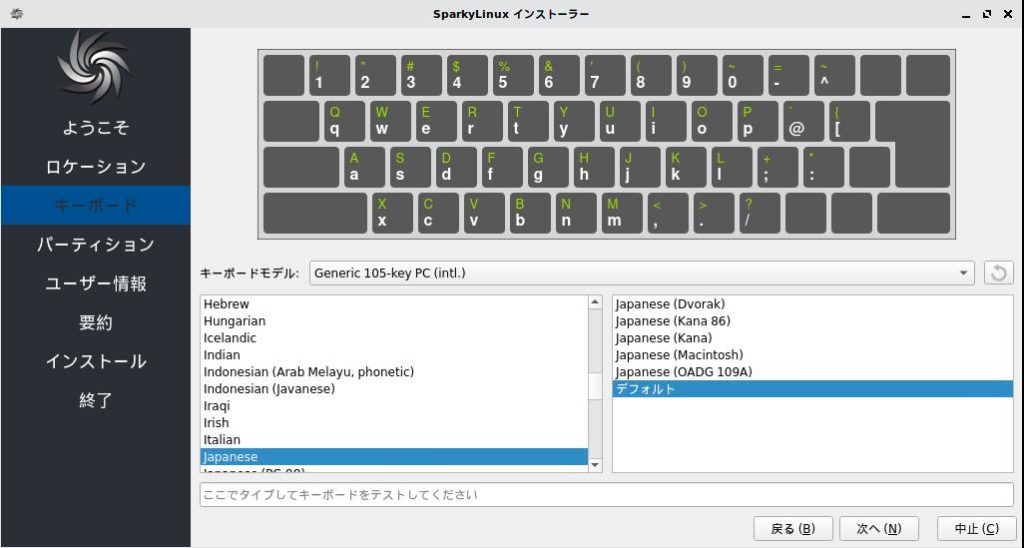
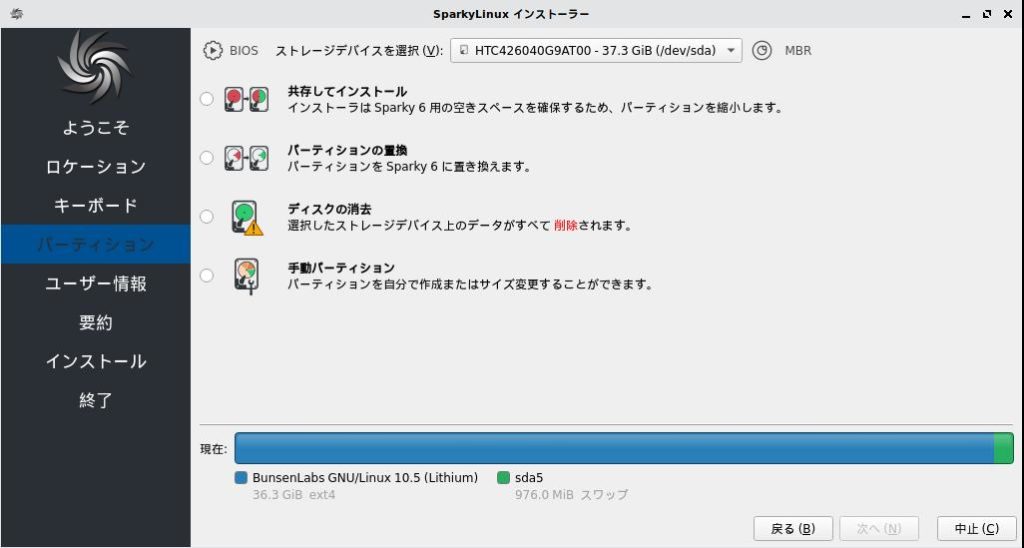
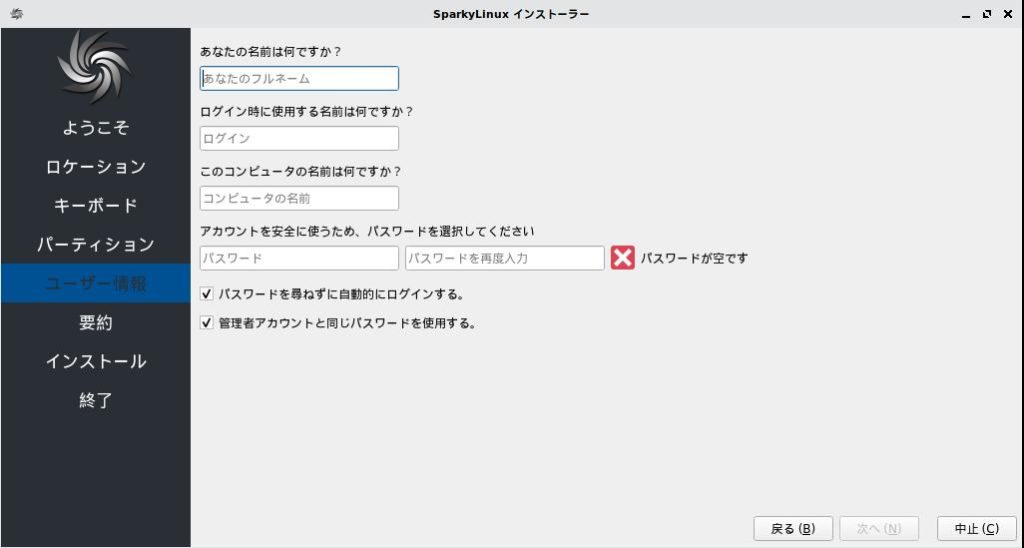
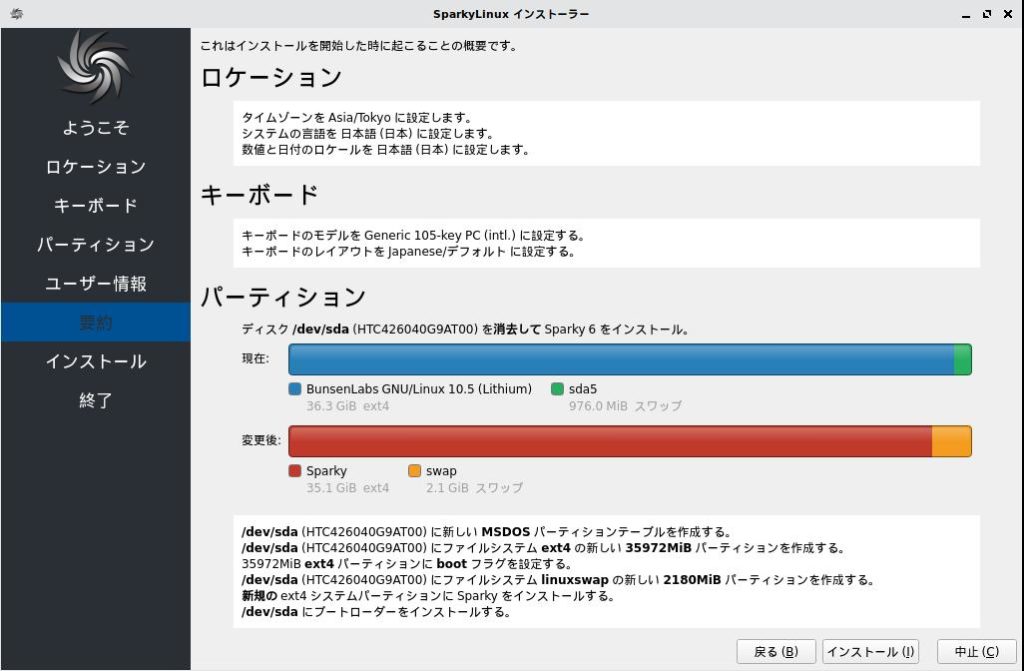
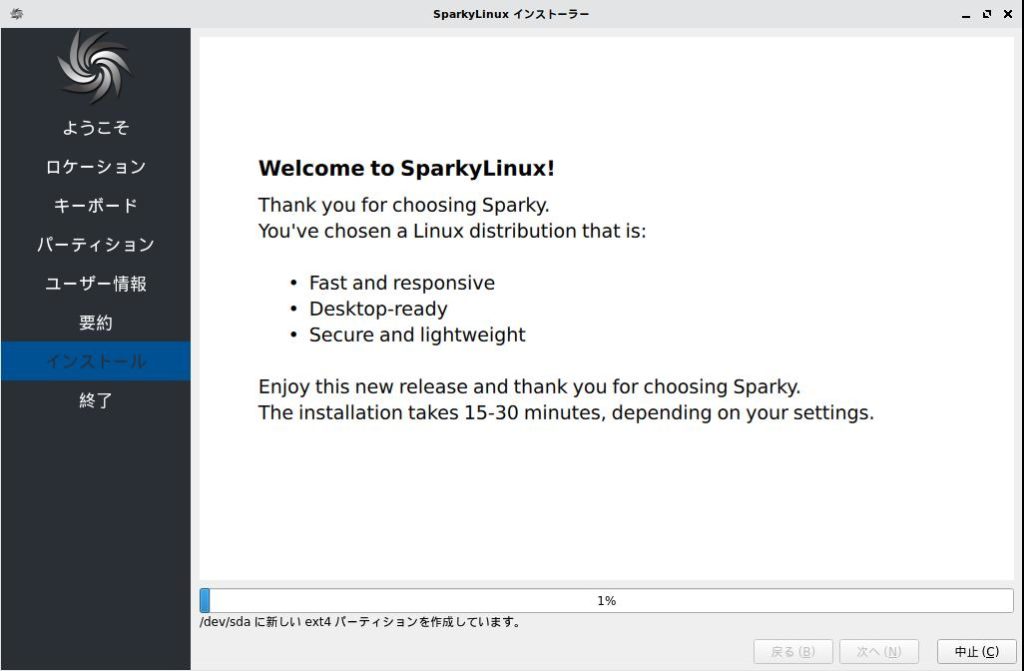
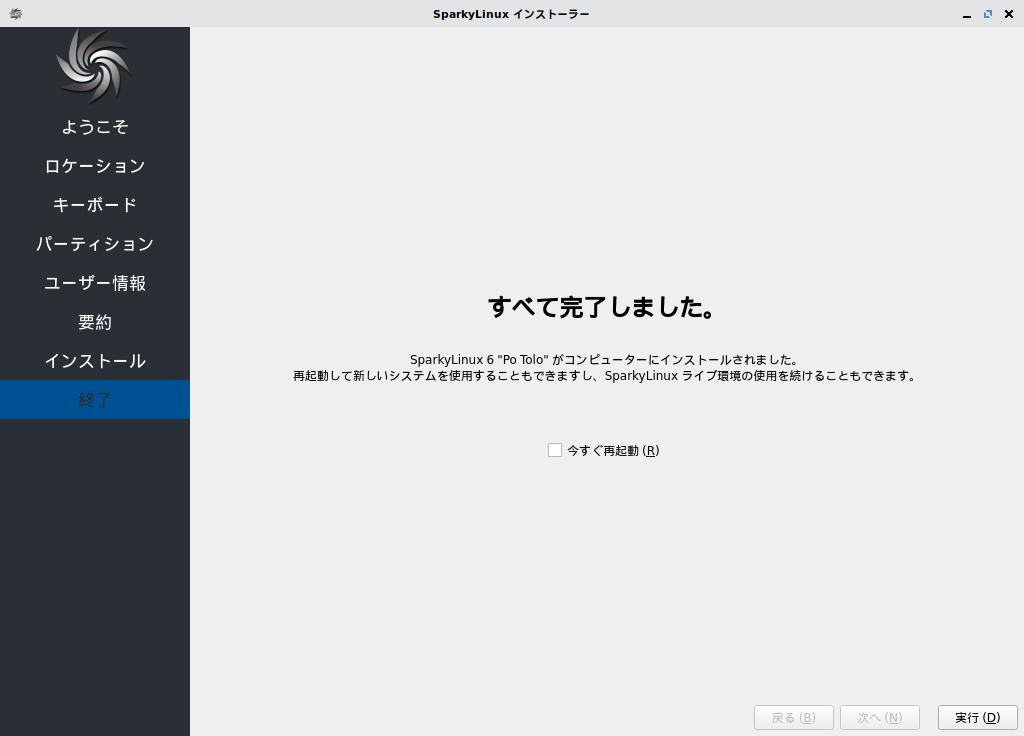
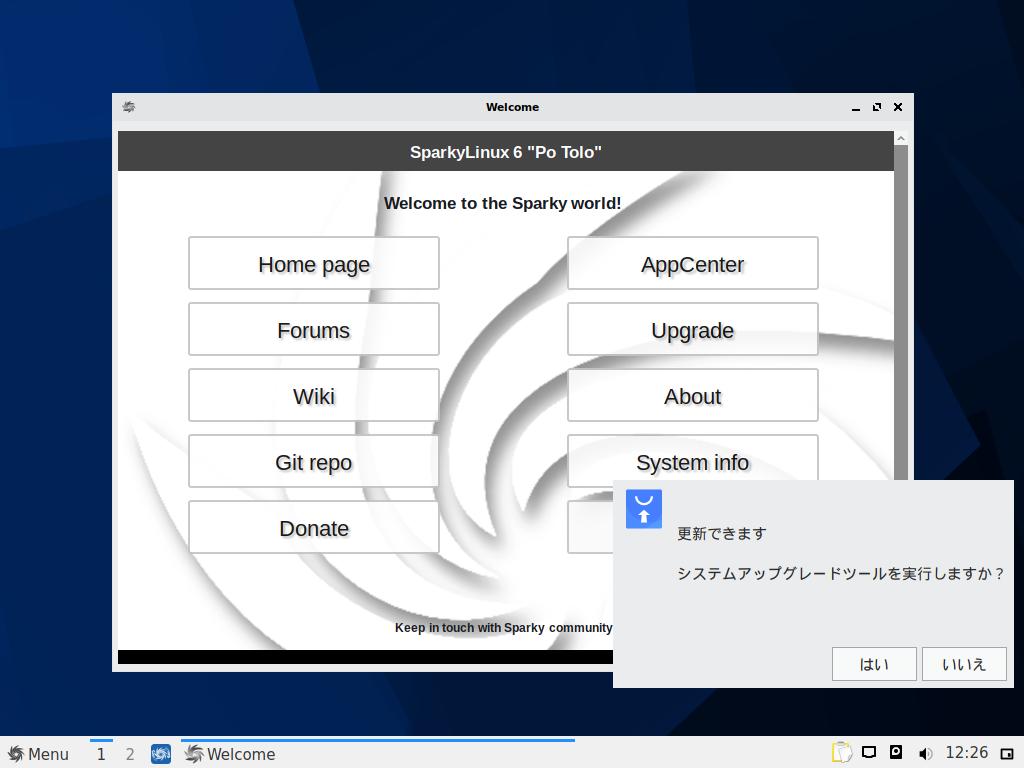
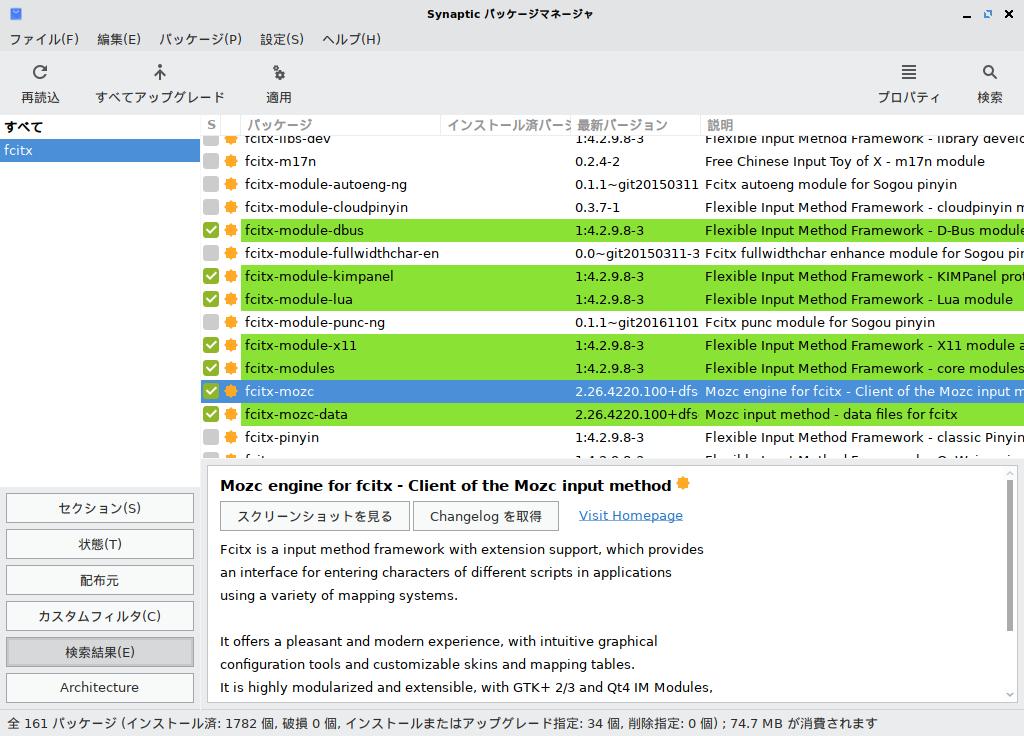
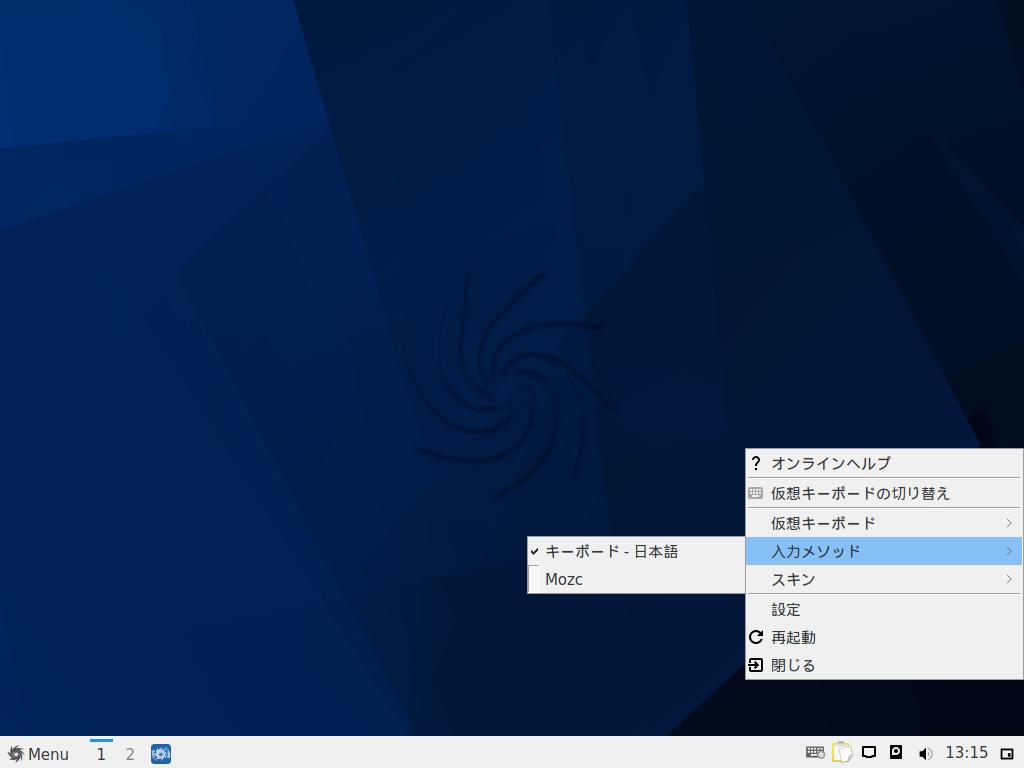
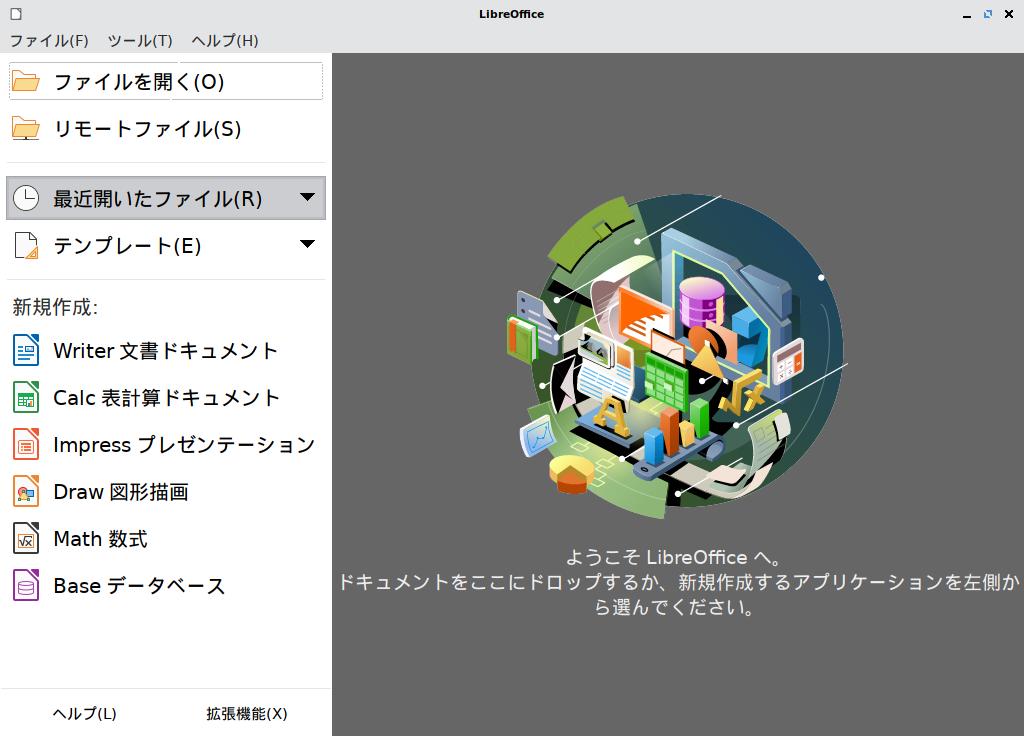
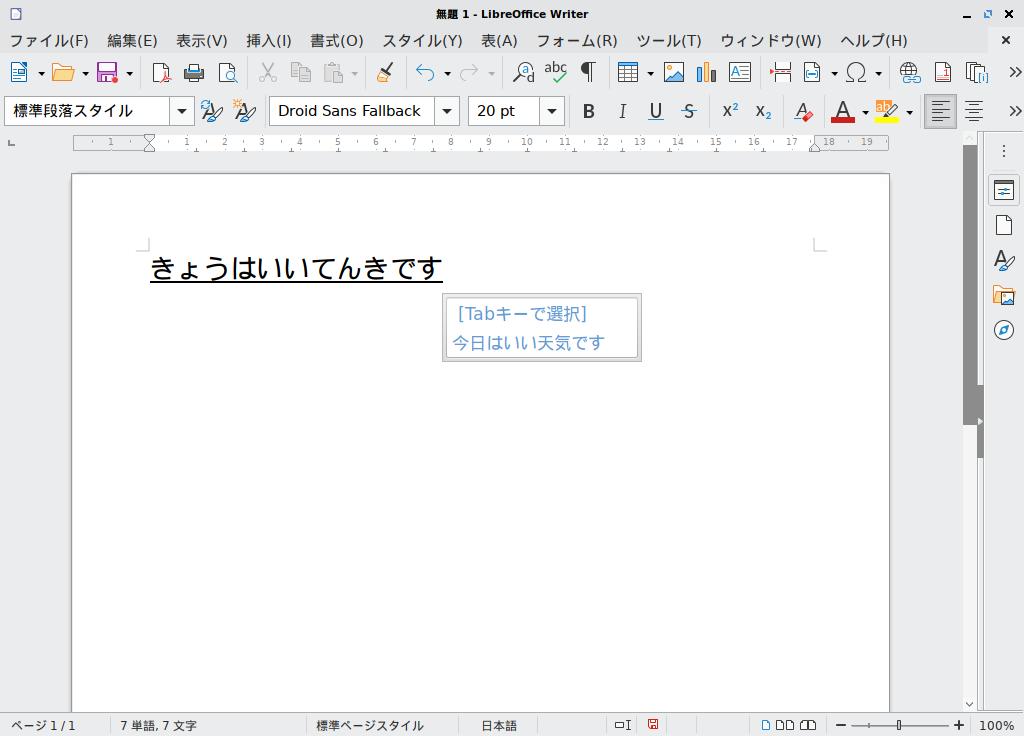
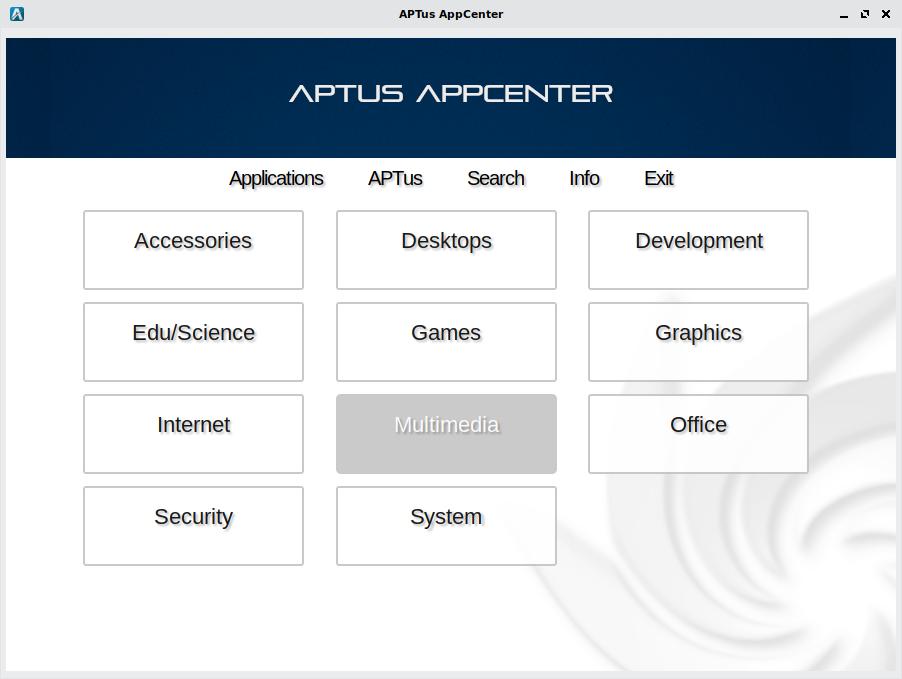
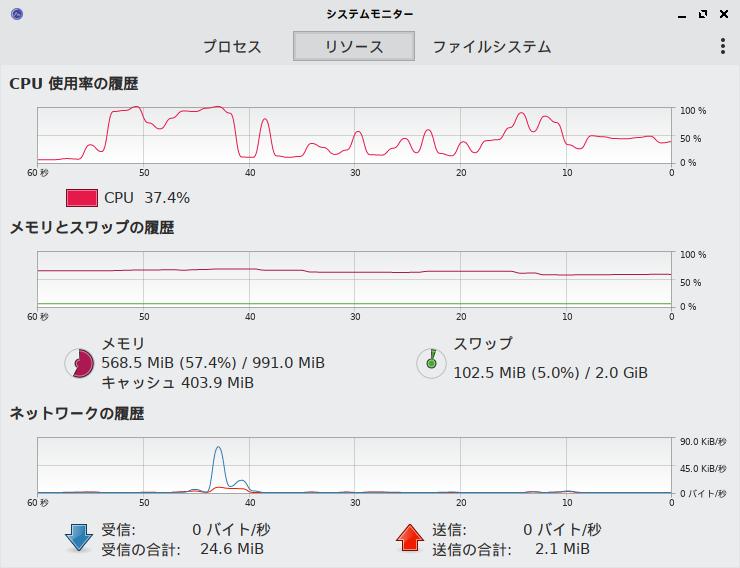
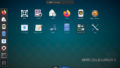
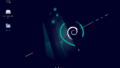
コメント